Hyvä asia OpenSourcessa ja koko sitä ympäröivässä ekosysteemissä on se, että jos haluamme jotain, voimme ottaa sen, muokata sitä, korjata sen (kunnioittaen heidän lisenssejään) ja jakaa sen. Tiedämme sen jo. Mutta emme voi ottaa vain sovelluksen lähdekoodia, vaan monia muita asioita, joiden avulla voimme tehdä tämän.
Tällä kertaa näytän, kuinka muokata kuvakkeita järjestelmän ilmaisinalueella MISSÄ SC käyttäen Inkscape, ja tämä menetelmä tietysti palvelee meitä samalla tavalla oman teeman luomisessa, jos meillä on siihen tarvittava mielikuvitus. No, oikeastaan enemmän kuin opetan kuvaketeeman muokkaamista, näytän sinulle asiat, jotka meidän on otettava huomioon tehdessämme sitä.
Pari vinkkejä ennen aloittamista
Jos päätät tehdä oman kuvaketeeman, minun on aloitettava joidenkin perusteiden tuntemisesta miten teema toimii KDE: ssä. Tai vielä parempi, ota aihe, joka on melko täydellinen, ja tutki sitä.
Mutta koska tiedän, että on parempi aloittaa sotku ja jättää teoria toiselle kerralle, näytän teille, että meidän on tässä tapauksessa todella otettava huomioon, muokattava kuvaketeemme.
Mitä tein, otin työpöydän tältä:
tähän:
Inkscape + KDE: mitä meidän on tiedettävä.
Inkscape + KDE -yhdistelmä on tappava, koska en ole vieläkään tyytyväinen Karbon (KDE .SVG-muokkaussovellus). Tämän sanottuamme tutustutaan moniin asioihin.
1.- KDE: n teemat sijaitsevat kahdessa hakemistossa, riippuen siitä, asennammeko sen paikallisesti (kotimme / kotiin) vai valitsemmeko käyttöjärjestelmän mukana tulevat tiedostot (tiedostossa / usr / share). Molemmissa tapauksissa reitit ovat:
~ / .kde4 / share / apps / desktopthemes / [Teemamme]
ja jos ne ovat jo oletusarvoisesti mukana, löydämme ne seuraavasta:
/ usr / share / apps / desktopthemes / [Aiheet]
Aiheiden sisällä on useita kansioita, tässä tapauksessa se, joka nyt kiinnostaa meitä, on:
~ / .kde4 / share / apps / desktopthemes / [Teemamme] / kuvakkeet /
Esimerkiksi tein kansion nimeltään teemasta GNOME-Shell-KDE Minulla oli jo asennettu ja kopioinut sen samaan hakemistoon, mutta eri nimellä.
cp /home/elav/.kde4/share/apps/desktoptheme/GNOME-Shell-KDE/ /home/elav/.kde4/share/apps/desktoptheme/MyOxygen-Shell/
Ainoa asia, joka meillä on tämän kansion sisällä, on kuvakekansio (ilmeisesti kuvakkeiden kanssa) ja tiedosto metadata.desktop, jonka sisällä on seuraava:
[Työpöydän merkintä] Nimi = MyOxygen-Shell Comment = X-KDE-PluginInfo-Author = elav X-KDE-PluginInfo-Email = X-KDE-PluginInfo-Name = MyOxygen-Shell X-KDE-PluginInfo-Version = 1.2 X- KDE-PluginInfo-Website = X-KDE-PluginInfo-Category = Plasmateema X-KDE-PluginInfo-Depends = KDE4 X-KDE-PluginInfo -lisenssi = GPL X-KDE-PluginInfo-EnabledByDefault = true
Kun käytämme kansiota, joka sijaitsee /home/elav/.kde4/share/apps/desktoptheme/MyOxygen-Shell löydämme tämän:
ja lopputulos oli seuraava:
Kuten näette, kuvakkeet ovat valkoisia. Valitettavasti tässä artikkelissa en aio selittää kuinka muokata noita kuvakkeita, näemme sen toisen kerran. Se, mitä meidän on tehtävä selväksi, on seuraava.
2.- Jotta kuvakkeet toimisivat oikein KDE: ssä, tiedostossa olevan sovelluksen nimen lisäksi ei voi puuttua ID jokaisesta .SVG: n elementistä. Eli otetaan esimerkiksi Verkko-kuvake, joka avattuna näyttää meille jotain tällaista:
Kuten näette, kuvakkeilla on useita tiloja. Meillä on kaksi, kun olemme yhteydessä kaapelilla, ja loput WiFi-signaaleista. Miten KDE tiedätkö mitä käyttää? Sillä objektin ominaisuuksien eli sen sen ominaisuuksien perusteella ID. Jos napsautamme hiiren kakkospainikkeella vasemmanpuoleista ensimmäistä kuvaketta ja napsauta Objektin ominaisuudet, näemme tämän:
Kuten näette, on ID joka tunnistaa kuvakkeen tilan. Näet saman (mutta erilaisilla ID), jos teemme saman jokaiselle SVG-tiedoston kuvakkeelle. Ja siinä se.
Olemme jo valmiit?
Jep. Olemme jo valmiit. Pelkästään tämän ja jäljellä olevan tietämys on jonkin verran mielikuvitusta luoda omat kuvakkeet järjestelmäalustalle. Ja toistan:
Nyt kun meillä on kuvaketeemme valmiina, mennään Järjestelmäasetukset »Työtilan ulkonäkö» Työpöydän teema ja valitsemme Air (Happi). Välilehdellä tarkemmat tiedot, valitsemme lokerokuvakkeille uudet, joita olemme muokanneet:
Ja jos haluat ladata tämän kuvaketeeman (muokatun), ne ovat saatavilla seuraavasta linkistä:
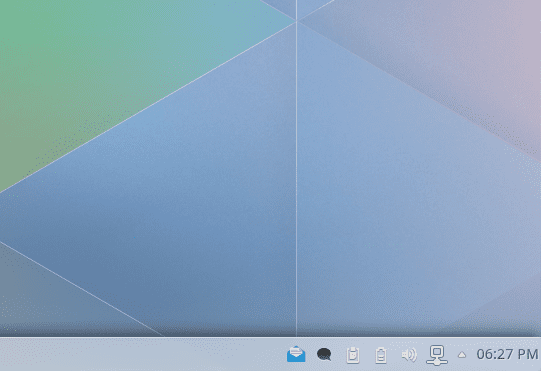
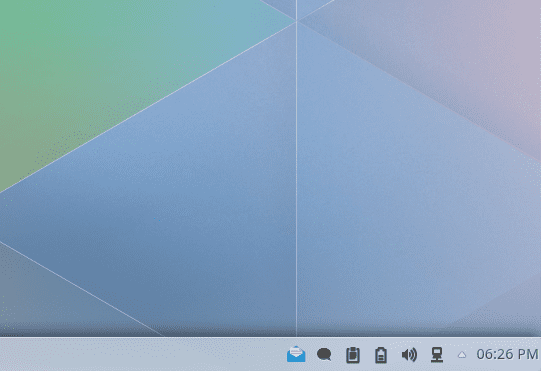
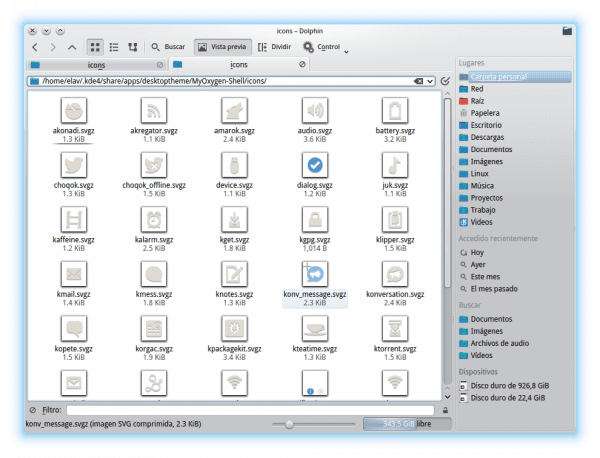
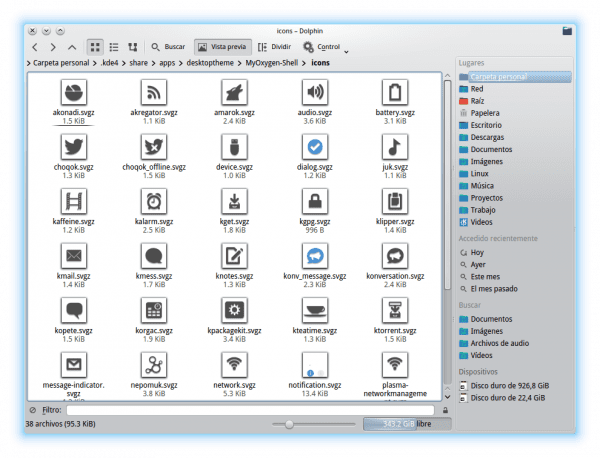
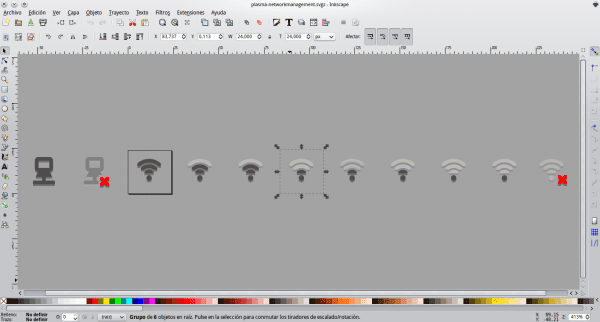
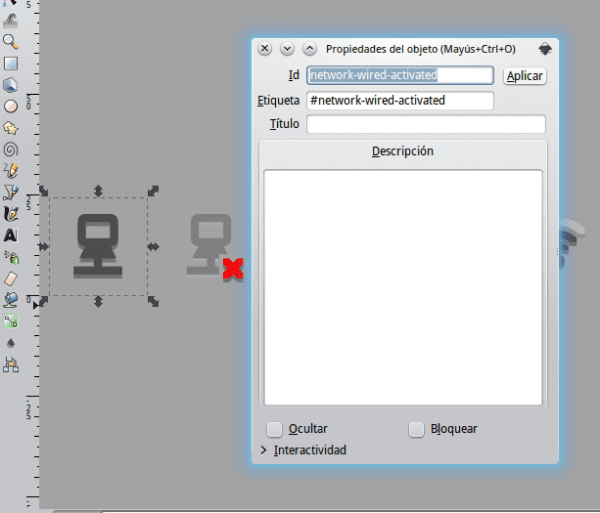
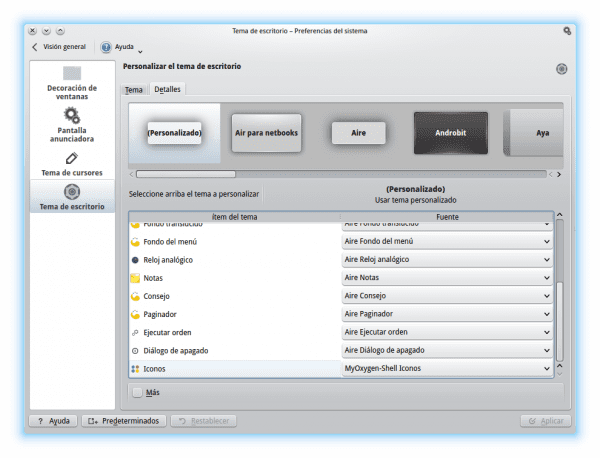
Se näyttää vain kuvakkeiden ominaisuudet eikä siinä selitetä, miten muutokset tehdään inkscape-ohjelmassa.
Lue viesti hyvin, selvitin sen täydellisesti. Kuvaketta muokataan myöhemmin, kuitenkin jokaisella on oma tapansa tehdä se 😉
Selvä, pyydän anteeksi.
Joer, kiitos kollega, halusin joitain kuvakkeita juuri tähän tyyliin. Kun tulet Holguíniin, muistuta minua ostamaan sinulle olutta 😀
Olet tervetullut 😉 Nauti !!
chama, kirjoita minulle Fedora-kysymys
rpgomez@uci.cu ja älä juo niin paljon olutta, että vatsasi kasvaa
Hyvä vinkki. Ja muuten, päteekö se myös KDE 4.x: ään? Koska olen nähnyt, että KDE 4.x: ssä tätä toimintatapaa ei voida tehdä, koska kuvakkeet ovat pakatussa kansiossa, jonka muoto on tuntematon.
eliotime3000, kyseinen vinkki on KDE 4.13: lle, mutta sen pitäisi toimia KDE 4.12: lle ja sitä vanhemmille. Mihin KDE-versioon tarkoitat tarkalleen?
KDE 4.8.4 Debian Wheezystä (jota käytän ja Minulla on ongelma, joka minulla on kokoonpanossa KDE: ssä).